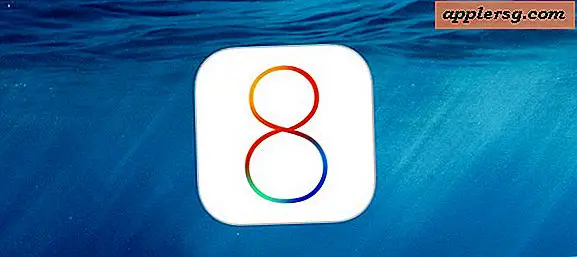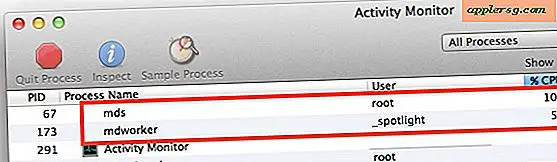So konvertieren Sie Stereo in Mono MP3
Artikel, die Sie benötigen
Kühnheit
Computer
Obwohl wir Stereo-Aufnahmen oft als technologischen Fortschritt gegenüber dem Mono-Format betrachten, haben bestimmte Produzenten in der Vergangenheit Mono gegenüber Stereo bevorzugt. Vor allem in den Anfangszeiten von Stereo betrachteten viele Produzenten Stereo als kleine Spielerei und verbrachten die meiste Zeit damit, den Mono-Mix zu perfektionieren. Hören Sie sich Brian Wilsons Produktionsarbeit für PET SOUNDS von The Beach Boys sowohl in Mono als auch in Stereo an und Sie werden wahrscheinlich die kraftvollere Wirkung der Mono-Aufnahme gegenüber der Stereo-Aufnahme hören. Und wenn Sie wissen, dass Sie nur über einen Kopfhörer Musik hören, ist es schön, alle Instrumente in einem einzigen Lautsprecher gemischt zu haben. Erfahren Sie, wie Sie Ihre Stereo-MP3s aufnehmen und in das Mono-Format konvertieren.
Audacity herunterladen. Audacity ist ein kostenloses Musikbearbeitungsprogramm, das Sie benötigen, um Ihre Musik von Stereo in Mono zu konvertieren. Sobald Sie Audacity heruntergeladen haben, installieren Sie es auf Ihrer Festplatte.
Führen Sie Audacity aus und importieren Sie die Musik, die Sie konvertieren möchten. Klicken Sie dazu auf „Datei“ und wählen Sie „Öffnen“. Wählen Sie dann die Datei aus, die Sie in Mono konvertieren möchten. Stellen Sie sicher, dass die Datei, die Sie konvertieren, bereits in Stereo vorliegt.
Sehen Sie sich das Feld an, das nach dem Importieren Ihrer Datei angezeigt wird. Sie sollten blaue Wellenformen sehen. Links neben den Wellenformen sehen Sie eine Reihe von Zahlen und anderen Einstellungen in einem Feld. Suchen Sie in der oberen linken Ecke des Felds den Pfeil (der sich links von der 1.0-Zahl befindet).
Klicken Sie auf den Pfeil und wählen Sie "Stereospur teilen" aus dem Dropdown-Menü. Jetzt werden Sie feststellen, dass die Spur in linke und rechte Kanäle aufgeteilt wurde, die Sie steuern können.
Klicken Sie auf den Pfeil neben der oberen Wellenform (linker Kanal) (dieser befindet sich auch links neben der 1.0-Markierung der oberen Wellenform). Wählen Sie "Mono" aus dem Dropdown-Menü.
Klicken Sie auf den unteren Pfeil (rechter Kanal). Diese befindet sich links neben der 1.0-Markierung der unteren Wellenform. Wählen Sie "Mono" aus dem Dropdown-Menü. An diesem Punkt sollten die Kästchen links neben der oberen und unteren Wellenform beide "Mono" anzeigen. Wenn entweder immer noch "rechts" oder "links" angezeigt wird, stellen Sie sicher, dass Sie die obigen Schritte befolgt und jeden Kanal im Dropdown-Menü auf Mono geschaltet haben.
Exportieren Sie Ihren Mono-Song, indem Sie auf die Registerkarte Datei klicken und eine der Exportoptionen auswählen. Wählen Sie das Verzeichnis aus, in das Sie die Datei exportieren möchten, und schon sind Sie fertig.
Tipps
Audacity kann keine Musik allein als MP3 exportieren, da MP3 ein patentiertes Format ist, das nicht in kostenlosen Programmen verwendet werden kann. Audacity erkennt jedoch andere MP3-Encoder und arbeitet mit ihnen zusammen. Um Ihre Monodatei als MP3s zu exportieren, laden Sie einen dieser anerkannten Encoder herunter: für Windows-Benutzer LAME herunterladen und die Datei mit dem Titel lame_enc.dll suchen, für Linux-Benutzer LAME herunterladen und die Geldstrafe mit dem Titel libmp3lame.so suchen, für Macintosh-Benutzer herunterladen LAMElib. Sie können alle diese Encoder auf der Website von Audacity herunterladen (siehe Ressourcen unten). Nach der Installation wird unter Datei die Option "Als MP3 exportieren" angezeigt. Klicken Sie auf "Als MP3 exportieren", suchen Sie das Verzeichnis, in dem Sie es speichern möchten, und exportieren Sie es.
Warnungen
Da Sie Sounds, die auf zwei Kanäle verteilt sind, zu einem einzigen Kanal zusammenführen, können bestimmte Sounds im Mix ziemlich laut werden. Sie können die Intensität des linken und rechten Kanals anpassen, bevor Sie sie in Mono umwandeln, um unangenehme Ergebnisse zu kompensieren.